
Creación de una lista de solicitudes
Los usuarios pueden crear una lista de solicitudes utilizando el botón Crear lista de solicitudes.
About this task
Para crear una lista de solicitudes, pulse el botón Crear lista de solicitudes en la página Listas de solicitudes. En el menú desplegable, escriba el Nombre de la lista de solicitudes, seleccione la visibilidad deseada (tipo de lista) y pulse Crear lista. Esta lista recién creada se visualizará en la tabla Lista de solicitudes.
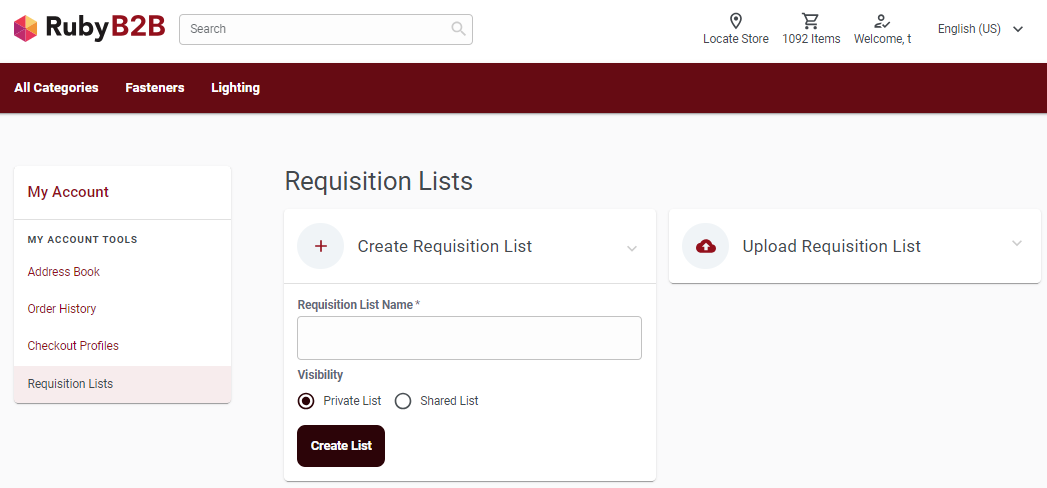
Las listas de solicitudes tienen dos tipos, privados o compartidos. La lista de solicitudes privadas solo la puede ver y modificar el creador de la lista. Una lista de solicitudes compartida la pueden leer y utilizar los usuarios de la misma organización, pero solo la puede modificar el creador de dicha lista. En este caso, el creador pasa a ser el administrador de la lista compartida y los demás son colaboradores. Un colaborador solo puede añadir toda la lista de solicitudes o artículos individuales al carro de la compra y pasar por caja el carro de la compra.
Para añadir un artículo a la lista de solicitudes, un usuario primero debe ir a la Página de visualización de productos (PDP) y seleccionar el nombre de la lista de solicitudes necesario en el desplegable (si la lista ya se ha creado) o crear una nueva lista de solicitudes y luego añadir el producto a la lista recién creada.
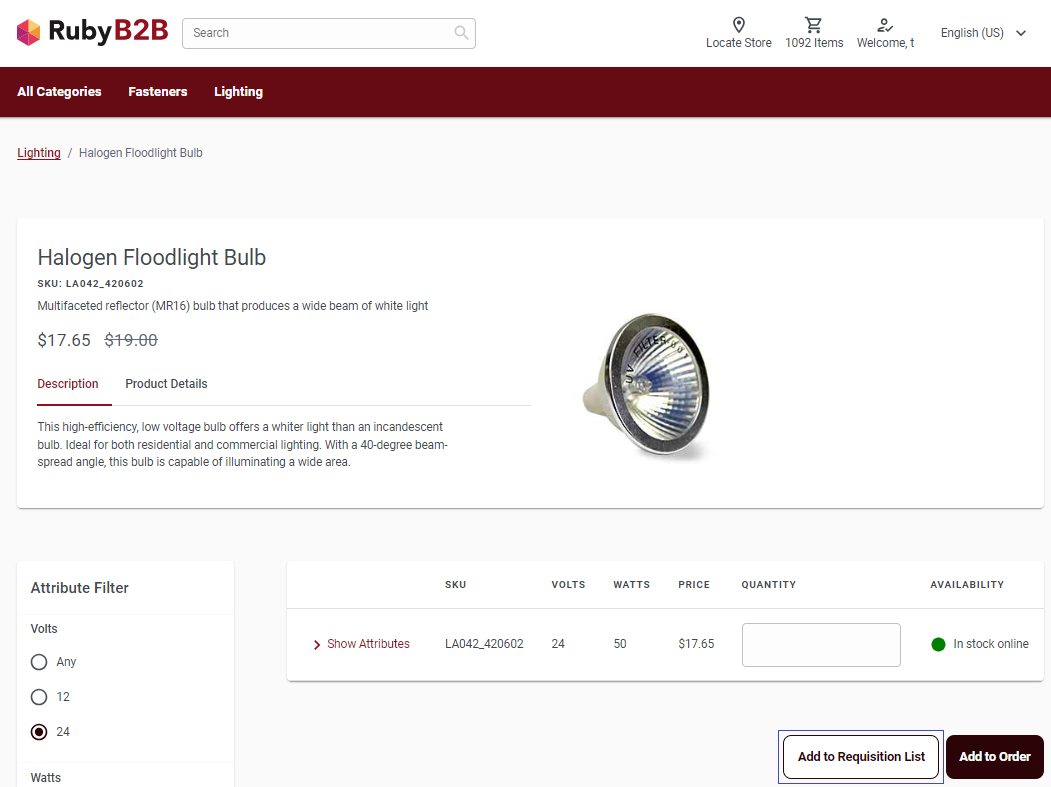
Pulse el botón Añadir para añadir más productos a la lista de solicitudes. También puede añadir un nuevo componente, para ello el usuario puede escribir el nombre del tipo o el número de pieza del artículo deseado en el recuadro Escriba un código de artículo y, a continuación, seleccione el producto deseado en la lista de nombres de producto y su cantidad y pulse Añadir.
Para editar los detalles de la lista de solicitudes, como el nombre o la visibilidad (tipo de lista de solicitudes), los usuarios deben pulsar el botón Editar detalles de la lista y, a continuación, pulsar el botón Guardar cambios.
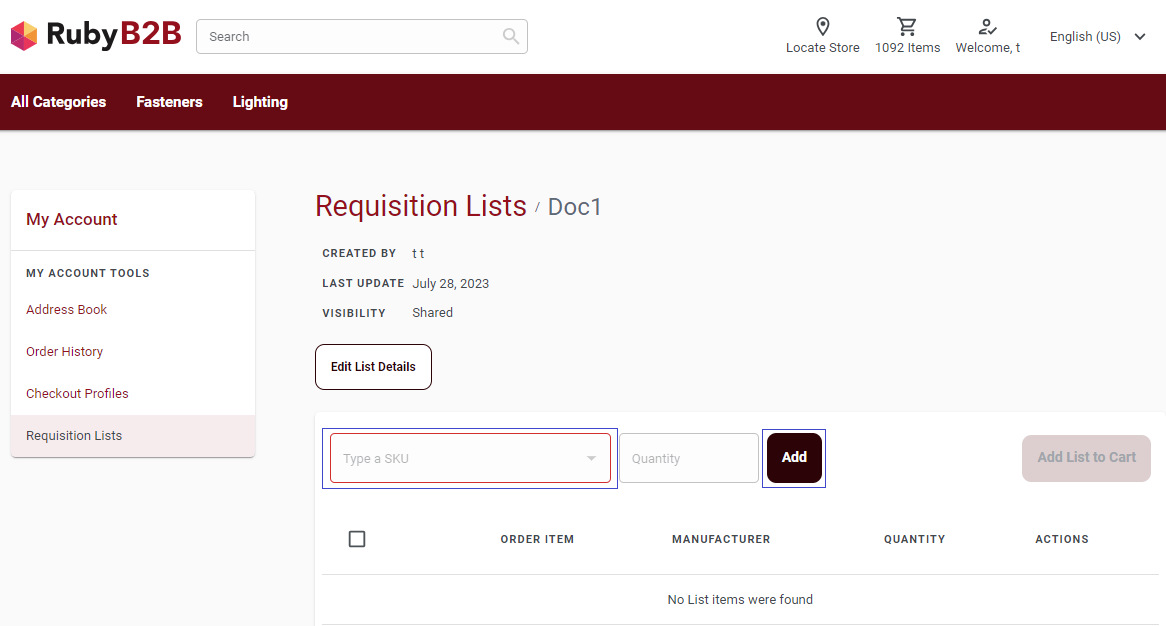
Si un usuario desea realizar modificaciones menores en una lista existente sin cambiar los artículos de la lista, el usuario también puede crear una copia de una lista de solicitudes existente y modificar los artículos de la lista en consecuencia. Para copiar una lista de solicitudes existente, el usuario debe pulsar el botón Copiar lista de la columna Acciones en el nombre de la lista de solicitudes respectiva, especificar el nombre de la lista que desee en la ventana emergente Copiar lista y pulsar el botón Aceptar.